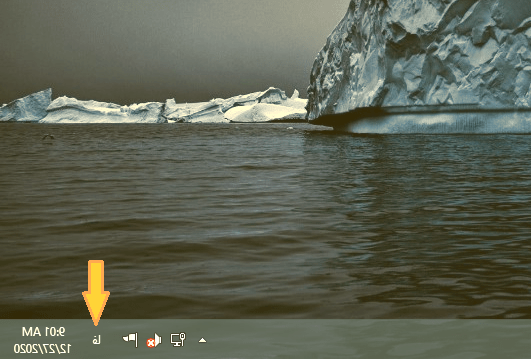آموزش گام به گام افزودن زبان فارسی به ویندوز 7، 8 و 10

برای نوشتن به زبان فارسی در هر نسخه از سیستم عامل ویندوز، لازم است ابتدا تنظیمات مربوطه را در ویندوز فراهم نمایید. این امر با افزودن زبان فارسی به ویندوز امکان پذیر خواهد بود. در این راستا، گزارش حاضر به صورت تصویری مراحل افزودن و فعال سازی زبان فارسی در ویندوز را به تفصیل ارائه می نماید. با پیروی از این آموزش، کاربران می توانند به سادگی محیط ویندوز را جهت نوشتن به زبان فارسی آماده سازند.
چگونه می توان زبان فارسی را به ویندوز اضافه کرد؟
عموماً، هنگامی که شما رایانه ای را خریداری می کنید یا ویندوز جدیدی را بر روی آن نصب می کنید، زبان اصلی و پیش فرض آن انگلیسی است و شما باید از این زبان در حین تایپ استفاده کنید. با این حال، ویندوز تنها به زبان انگلیسی محدود نشده است و ده ها زبان دیگر نیز به صورت پیش فرض در آن قرار دارند که شما می توانید به سادگی آنها را به ویندوز اضافه و استفاده کنید.
با این وجود آیا می توانیم زبان فارسی را بدون نصب برنامه به ویندوز اضافه کنیم؟ بله. هیچ نیازی به نصب برنامه جانبی ندارید و تنها با چند کلیک می توانید این فرایند را پشت سر بگذارید. از این رو اگر تصمیم به تایپ به زبان فارسی در سیستم عامل ویندوز دارید، در ادامه این گزارش از بخش تکنولوزی نمناک شما را بصورت قدم به قدم باافزودن زبان فارسی به ویندوز آشنا خواهیم نمود. همراه ما باشید.
توجه مهم : آموزش ذیل یکی از سریع ترین و متداول ترین روش ها برایافزودن زبان فارسی به ویندوز است که شما از این روش می توانید در نسخه های ویندوز 7، 8، 8.1 و 10 استفاده کنید.
در قدم اول از طریق صفحه کلید (کیبورد)، دو کلید Win و R را بصورت همزمان بفشارید تا پنجره Run برای شما اجرا شود. بعد از اجرای پنجره زیر، در کادر خالی آن عبارت "control panel " را وارد و سپس گزینه OK را انتخاب کنید.
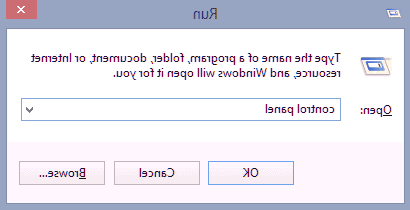
قدم دوم؛ هم اکنون پنجره control panel برای شما اجرا شده است. گزینه Add a language را از بخش Clock, Language and Region را انتخاب کنید. توجه داشته باشید که اگر منو کنترل پنل شما همانند تصویر ذیل نیست، از بخش View by در بالا سمت راست صفحه، گزینه Category را انتخاب نمائید تا آیکون های زیر برای شما به نمایش درآید.
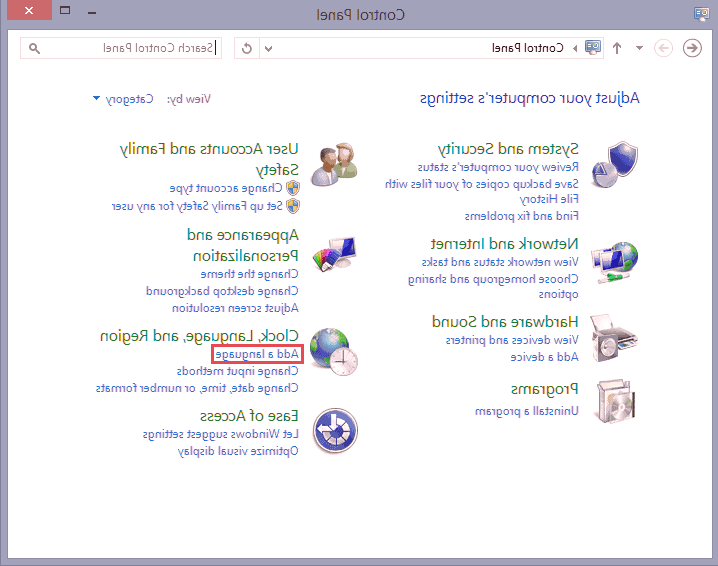
قدم سوم؛ وارد پنجره جدیدی خواهید شد که در این پنجره شما باید گزینه Add a language را همان گونه که در تصویر ذیل مشخص شده است را انتخاب کنید. دقت کنید که تنها زبان موجود در این لیست فقط زبان English است و ما باید در این لیست زبان جدید را اضافه کنیم.
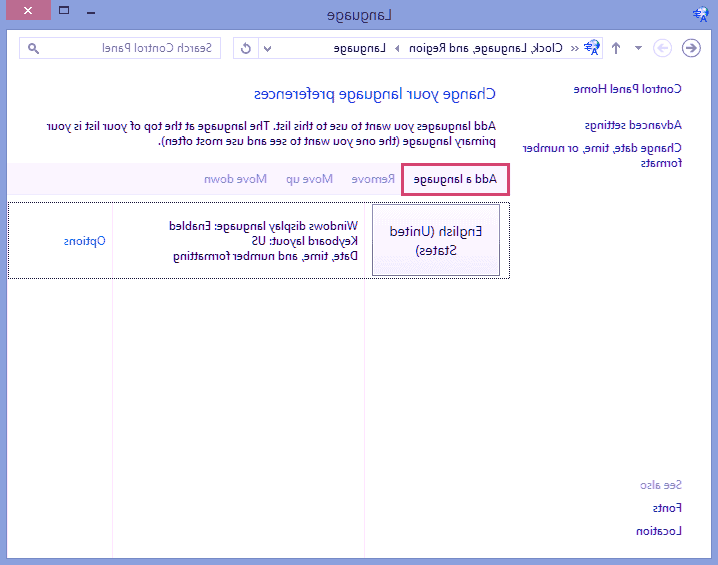
قدم چهارم؛ کمی به سمت پائین اسکرول کنید تا به بخش P برسید و هم اکنون گزینه Persian یا همان فارسی را انتخاب و سپس از قسمت پائین گزینه Add را انتخاب کنید تا به لیست زبان های رایانه ویندوزی شما اضافه شود.
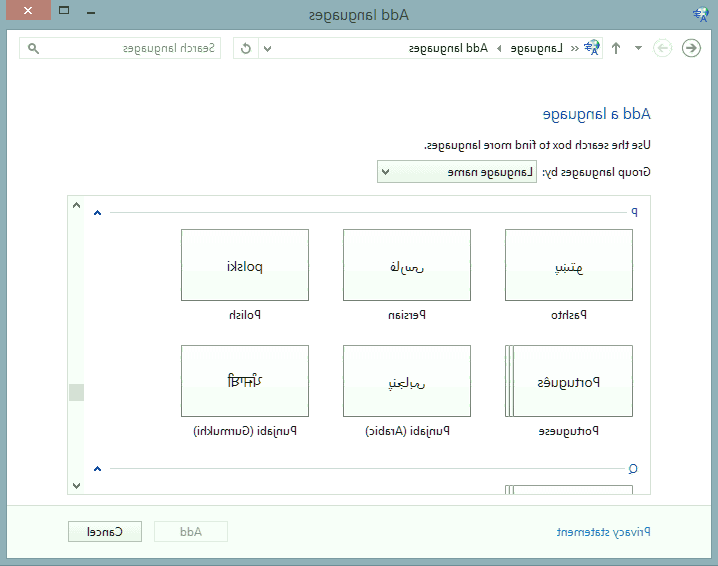
قدم چهارم؛ همان گونه که مشاهده می کنید زبان جدید خیلی ساده و آسان به لیست زبان های کامپیوتر اضافه شده است. برای تغییر زبان کیبورد، باید از دو کلید Allt+Shift بصورت همزمان استفاده کنید تا زبان کیبورد میان زبان های لیست زیر جابجا شود.
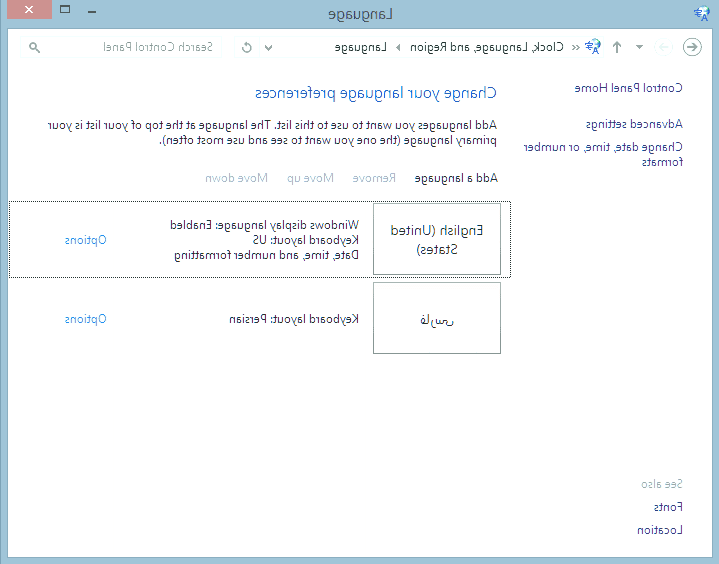
توجه مهم: برای مشاهده زبان کیبورد که با استفاده از دو کلیدAllt+Shift تغییر داده اید، می بایست نوار قسمت پائینی صفحه دسکتاپ را مشاهده کنید. برای مثال هم اکنون زبان کامپیوتر ما فارسی می باشد. برای تغییر آن به انگلیسی باید مجددا دو کلیدAllt+Shift را بصورت همزمان بفشاریم تا این تغییرات اعمال شود.